
Utiliser beaucoup d’images est devenu une partie intégrante de la conception web moderne. Les images nous aident à augmenter l’attractivité de nos sites Web et à attirer l’attention du visiteur. Bien que vous deviez acheter des images pour les utiliser sur votre site Web, vous pouvez également utiliser des images gratuites si votre budget est limité. Il existe en effet une bonne liste de plugins WordPress qui vous permettent de rechercher et d’utiliser des images gratuites de différentes sources.
Dans cet article, nous allons vous présenter 7 des meilleurs plugins WordPress qu’il vous sera possible d’utiliser pour trouver des images.
1. Images gratuites: PhotoDropper
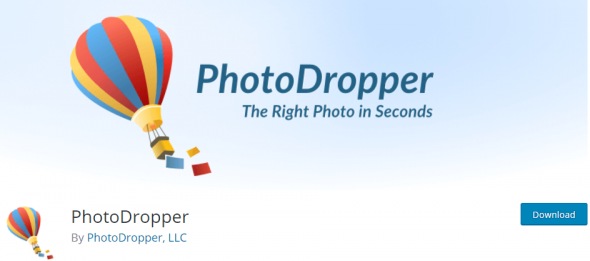
PhotoDropper est un excellent plugin WordPress gratuit pour trouver des images gratuites. Grâce à sa collection de plus de 243 millions d’images, ce n’est qu’une question de temps avant que vous puissiez trouver l’image parfaite. Plutôt que de passer par divers sites à la recherche d’images, ce plugin vous permet de rechercher des images gratuites à partir de votre tableau de bord WordPress.
Après l’installation et l’activation du plugin, vous trouverez une nouvelle icône dans votre partie rédaction. Cliquez sur cette icône pour lancer l’interface de recherche d’images. Une fois que vous avez trouvé l’image parfaite, vous pouvez l’insérer dans votre message en cliquant sur ” Insérer dans la publication “. De plus, le plugin inclura automatiquement l’attribution des ressources créatives nécessaires avec les images.
2. ImageInject
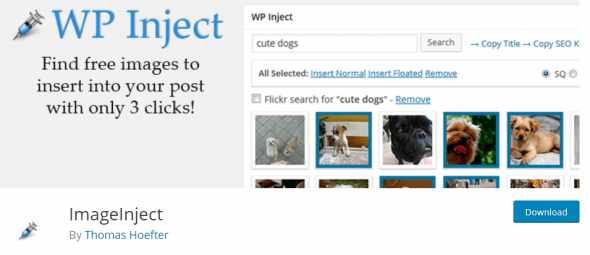
ImageInject est un autre plugin WordPress gratuit pour trouver des images gratuites pour votre site web. Vous pouvez rechercher parmi les milliers d’images disponibles. Il est également possible de définir une image comme image sélectionnée pour un post.
Le plugin ne nécessite aucune configuration. Une fois que vous l’avez installé et activé, vous pouvez commencer à utiliser le plugin instantanément. Pour rechercher des images, accédez à l’éditeur de publication. Sur cette page, vous trouverez une nouvelle section intitulée « WP Inject ». Par défaut, ImageInject effectue une recherche dans Pixabay et Flickr . Cependant, vous pouvez choisir de ne rechercher que l’un ou l’autre d’entre eux si vous préférez.
3 Flickr

Pour ce plugin, le titre dit tout. Il vous aide à trouver des images gratuites de Flickr et vous permet d’utiliser les images de votre site Web. Il inclura automatiquement les attributions d’image appropriées. En utilisant la fonctionnalité d’intégration HTML de WordPress, le plugin ajoute les informations nécessaires à chaque photo que vous utilisez.
Après l’installation et l’activation du plugin, allez dans le nouvel éditeur de publication. Vous remarquerez une nouvelle icône d’appareil photo juste après le bouton “Ajouter un média”. Cliquez sur cette icône pour afficher la fenêtre de recherche. Cliquer sur n’importe quelle image montrera un aperçu plus grand. Il est également possible de fournir un titre personnalisé, une légende, une description et un lien pour les images.
4. Images Pixabay
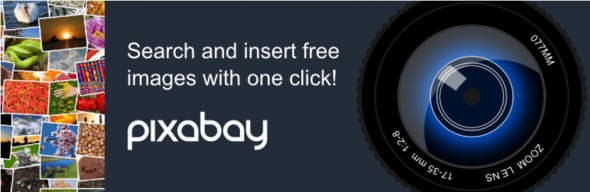
Ce plugin vous permet de rechercher des images gratuites sur Pixabay et de les utiliser sur votre site WordPress. Les images ne vous obligent pas à inclure une attribution ou un lien vers la source originale. Il est également possible de filtrer le résultat de la recherche par l’orientation de l’image et le type d’image.
Une fois que vous avez activé le plugin, allez sur l’éditeur de publication. Vous trouverez un nouveau bouton intitulé “Pixabay” après le bouton “Ajouter un média”. En cliquant sur ce bouton, vous obtiendrez la fenêtre de recherche. Dans le champ de recherche, fournissez le mot-clé et cliquez sur “Recherche”. Dans les résultats de la recherche, le survol d’une image affiche une version plus grande de l’image.
5. Compfight
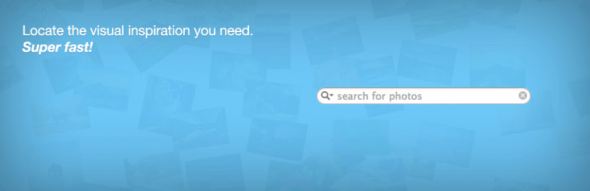
Compfight est un autre plugin WordPress gratuit qui vous permet de rechercher des images gratuites sur Flickr et de les utiliser sur votre site web. Le plugin très utile est fourni avec une interface utilisateur simple, qui fait le travail rapidement.
Pour utiliser le plugin, installez-le et activez-le d’abord. Le plugin ajoutera automatiquement un nouveau bouton intitulé ” Comfight ” dans votre éditeur de publication . Vous trouverez le bouton juste après le bouton ” Ajouter un média “. Cliquez sur le bouton pour ouvrir la fenêtre de recherche. La page de résultats de recherche affiche des liens séparés vers la petite, moyenne et grande taille de l’image, ainsi que les options permettant de définir l’image en tant qu’image sélectionnée pour la publication.
6. Getty Images
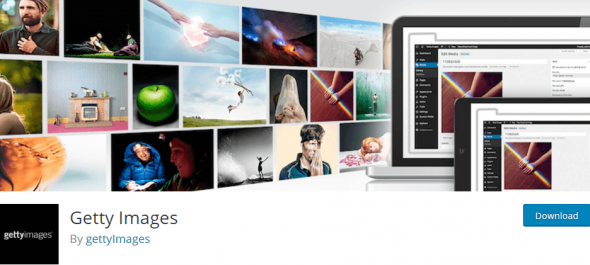
Ceci est le plugin officiel de Getty Images , l’un des plus grands fournisseurs d’images gratuites au monde. Outre les images gratuites, le plugin peut également vous aider à trouver des images de qualité supérieure à partir de sources comme Thinkstock , iStockphoto , etc. En utilisant Getty Images, vous pourrez trouver l’image parfaite pour vos messages directement à partir de votre tableau de bord WordPress.
Getty Images vous permet également de télécharger et de prévisualiser une image avant de l’utiliser dans votre message. L’utilisation du plugin est très simple et facile.
7. Free Stick Photos Foter

Free Stock Photos Foter est un moyen simple et rapide de trouver des images Creatives Commons gratuites pour votre site Web que vous aurez hébergé sous WordPress. Le plugin recherche dans plusieurs sources des images gratuites et affiche les résultats pertinents dans votre tableau de bord WordPress.
Avant d’utiliser une image, vous pouvez la prévisualiser. Comme le plugin ajoute automatiquement les informations d’attribution appropriées aux images, vous n’avez pas à vous soucier de conséquences légales. La recherche d’image est très facile aussi. Depuis l’éditeur de publication, il vous suffit de cliquer sur le bouton “Ajouter photos“. Dans la fenêtre qui s’affiche, fournissez votre mot-clé, cliquez sur ” Rechercher” et vous trouverez beaucoup d’images gratuites correspondant à votre requête.



